excel做价格表怎么做(Excel制价格表方法)
在日常工作与生活场景中,我们常常会碰到制作价格表的需求,而 Excel 作为一款强大且广泛应用的电子表格软件,无疑是制作价格表的理想工具。它不仅能高效地存储和管理数据,还具备丰富的函数与格式设置功能,让制作出清晰、美观且实用的价格表成为轻而易举之事。就为大家详细阐述一下利用 Excel 制作价格表的具体步骤与要点。
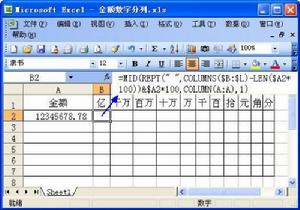
一、前期规划与数据准备(总述部分)
在动手制作 Excel 价格表之前,需要先进行清晰的规划,明确表格的主题、用途以及所需包含的项目信息等。同时,要准备好准确无误的基础数据,这是构建完整价格表的关键基石。例如,若是制作一份产品销售价格表,就得提前收集好产品的编号、名称、规格、单价、库存数量等信息,确保后续录入 Excel 时数据的准确性和完整性。只有做好充分的前期准备工作,才能使整个价格表的制作过程有条不紊地进行,避免出现数据混乱或关键信息缺失的情况。
二、具体操作步骤(分要点阐述)1.新建工作表与表头设置
打开 Excel 软件后,新建一个工作表。首先确定价格表的标题行,即表头。根据之前规划好的内容,比如产品销售价格表,可在第一行的单元格中依次输入“产品编号”“产品名称”“规格型号”“单价”“库存”等表头信息。接着,通过选中表头所在的行,利用“开始”菜单中的“字体”“对齐方式”等功能,对表头进行适当的格式设置,如加粗字体、调整文字大小、居中对齐等,使其更加醒目突出,方便查看。
2.数据录入与格式调整
按照准备好的数据,逐行将各个产品对应的编号、名称、规格、单价和库存等信息录入到相应的单元格中。在录入过程中,要注意数据类型的一致性,例如单价应统一设置为数值型数据,以便后续进行计算和统计分析。录入完成后,再次选中整个数据区域,通过“开始”菜单中的“数字”选项卡,对数值型数据进行格式设置,如保留两位小数等。同时,还可以根据需要调整列宽和行高,使表格看起来更加整齐、美观,便于阅读和使用。
3.公式运用与计算功能(可选)
如果价格表中需要进行一些计算,比如根据库存和单价计算产品的总价值等,就可以运用 Excel 的公式功能来实现。例如,在“总价值”列对应的单元格中输入公式“=单价库存”,然后按下回车键,即可自动计算出每个产品的总价值。此外,还可以使用求和函数“SUM()”来计算所有产品的总价值或某一类产品的总价值等。通过合理运用公式,能够大大提高数据处理的效率和准确性,为价格分析提供有力支持。
4.筛选与排序功能(提升实用性)
为了更好地管理和查看价格表中的数据,可以借助 Excel 的筛选和排序功能。通过点击数据区域右上角的筛选按钮,可以根据不同的条件对数据进行筛选,如按照产品名称筛选出特定产品的信息,或者按照单价的高低进行筛选等。而排序功能则可以将数据按照某个字段进行升序或降序排列,比如按照单价从低到高排列产品信息,方便快速找到性价比高的产品。这些功能的灵活运用,能够使价格表更具实用性,满足不同场景下的使用需求。
三、总结与优化(总结部分)

利用 Excel 制作价格表并非复杂之事,只需遵循清晰的步骤:前期精心规划并准备准确数据,接着依次完成工作表新建、表头设置、数据录入与格式调整,必要时运用公式实现相关计算,最后善用筛选与排序功能提升表格实用性。在整个制作过程中,要注重细节,确保数据的准确性和表格的美观性、易读性。并且,随着实际使用情况的变化,还可以不断对价格表进行优化和完善,比如添加新的项目信息、更新数据或者进一步调整表格样式等,以使其更好地服务于我们的工作和生活需求。相信通过熟练掌握 Excel 制作价格表的方法,大家能够高效地创建出符合各种要求的优质价格表,为日常的管理和决策提供有力的数据支持。





